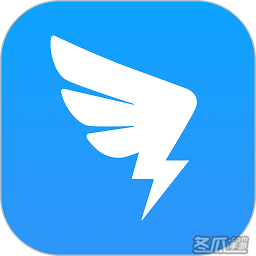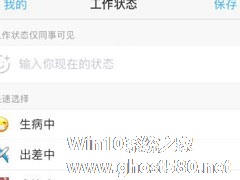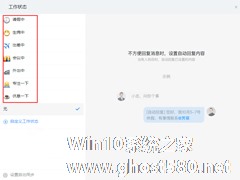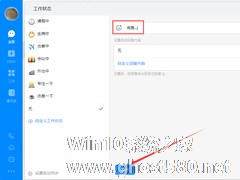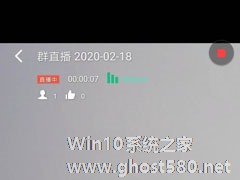-
手机钉钉怎么添加工作状态?手机钉钉添加工作状态的方法
- 时间:2024-05-04 10:30:45
大家好,今天Win10系统之家小编给大家分享「手机钉钉怎么添加工作状态?手机钉钉添加工作状态的方法」的知识,如果能碰巧解决你现在面临的问题,记得收藏本站或分享给你的好友们哟~,现在开始吧!
钉钉是阿里巴巴旗下的一款办公应用软件,集齐聊天,上班打卡等功能为一体的办公软件,那你知道手机钉钉怎么添加工作状态的吗?接下来我们一起往下看看手机钉钉添加工作状态的方法吧。
方法步骤
1、将手机钉钉升级到最新版本后,打开“我”,在最上方即可看到添加工作状态的功能;
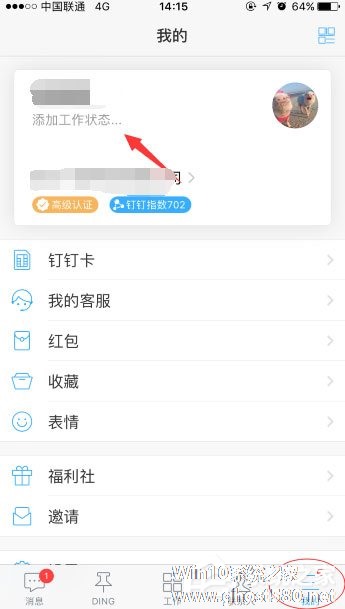
2、在工作状态中,可以选择生病中、出差中、休假中等,还可以自己改现在的状态,输入完后保存即可;
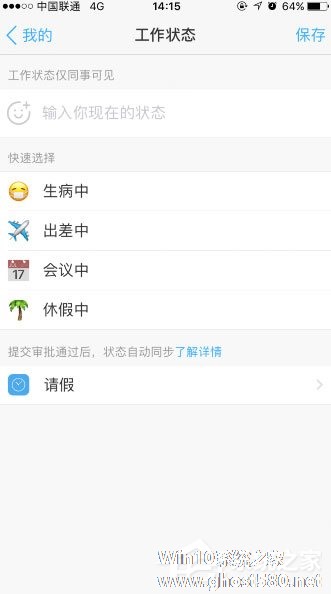
3、在手机钉钉页面将会显示你目前的状态,会在钉钉昵称后方显示,感觉像另一个别名,十分有意思。
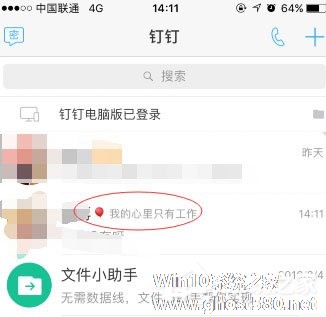
以上就是手机钉钉怎么添加工作状态的全部内容,按照以上的方法操作,你就能轻松的掌握手机钉钉添加工作状态的方法了。
以上就是关于「手机钉钉怎么添加工作状态?手机钉钉添加工作状态的方法」的全部内容,本文讲解到这里啦,希望对大家有所帮助。如果你还想了解更多这方面的信息,记得收藏关注本站~
『*文章来②自Win10系统之家www.ghost580.net,转载请联系!』
相关文章
-
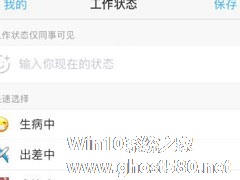
钉钉是阿里巴巴旗下的一款办公应用软件,集齐聊天,上班打卡等功能为一体的办公软件,那你知道手机钉钉怎么添加工作状态的吗?接下来我们一起往下看看手机钉钉添加工作状态的方法吧。
方法步骤
1、将手机钉钉升级到最新版本后,打开“我”,在最上方即可看到添加工作状态的功能;
2、在工作状态中,可以选择生病中、出差中、休假中等,还可以自己改现在的状态,输入完后保... -
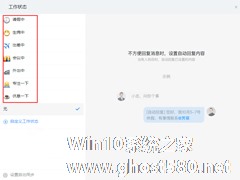
小编近日借助钉钉电脑版与同事沟通时发现,部分同事的钉钉账号中竟然还显示着他的工作状态。经过一番查询才明白,缘来这些状态是可以手动设置的!那么,钉钉电脑版要如何添加工作状态呢?感兴趣的朋友,还不赶紧来了解一下。
方法步骤
打开钉钉电脑版,点击人物头像,并选取“添加工作状态...&rdqu...
-
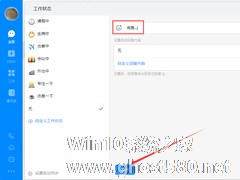
钉钉电脑版自定义工作状态怎么设置?钉钉电脑版自定义工作状态设置教程
除了使用软件内置的工作状态外,钉钉电脑版用户还可以对自身的工作状态进行自定义。那么,钉钉电脑版自定义工作状态该怎么设置呢?不清楚操作方法的朋友,可以参考一下小编分享的钉钉电脑版自定义工作状态设置教程。
方法步骤
打开钉钉电脑版,点击人物头像,并选取“添加工作状态...”;
待工作状态窗口弹出后,点击“自定义工作状态”选项;
最后 -
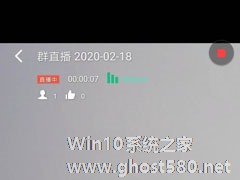
钉钉互动面板怎么打开?在钉钉中,要想打开互动面板,首先就需要在钉钉群里的群直播发起直播,然后方能开启互动面板,互动面板开启之后,观众们要是有问题什么的就可以和直播者进行互动了。下面,我们就一起往下看看手机钉钉打开互动面板的方法吧!
方法步骤
1、打开钉钉群,点击界面右下角的“+”;
2、然后点击“群直播”;<